WordのスタイルはInDesignとリンクするので、
- 正確で
- 早い です
Wordのスタイルは、
- 他の書籍で流用できます
- (いつでも)設定を変更できます
- 文字に色をつけて、目で確認できます
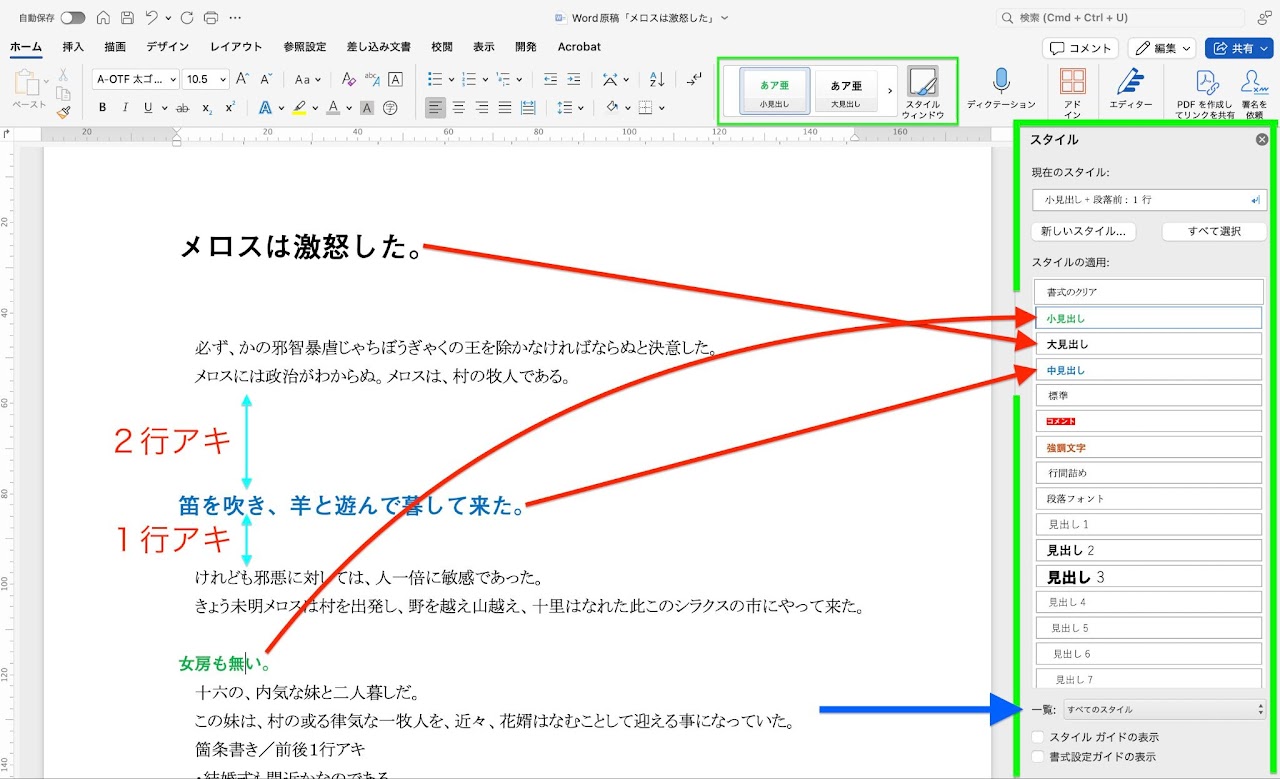
見出しスタイルの作り方
【手順1】[ホーム]→ スタイルに四角→[A+]
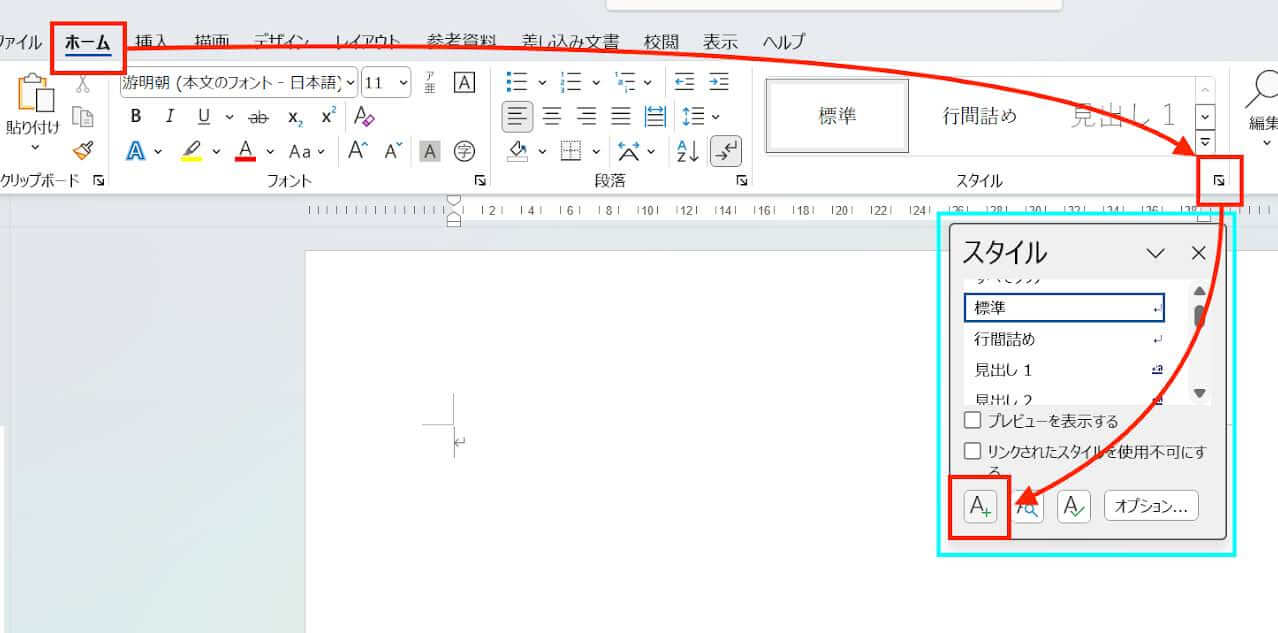
【手順2】設定をします↓
- 名前をつける
- 種類は「段落」にする←重要
- 書体を選ぶ
- 色を選ぶ
- 「書式」をクリックし
- 「段落」を選び、新しい画面を開きます
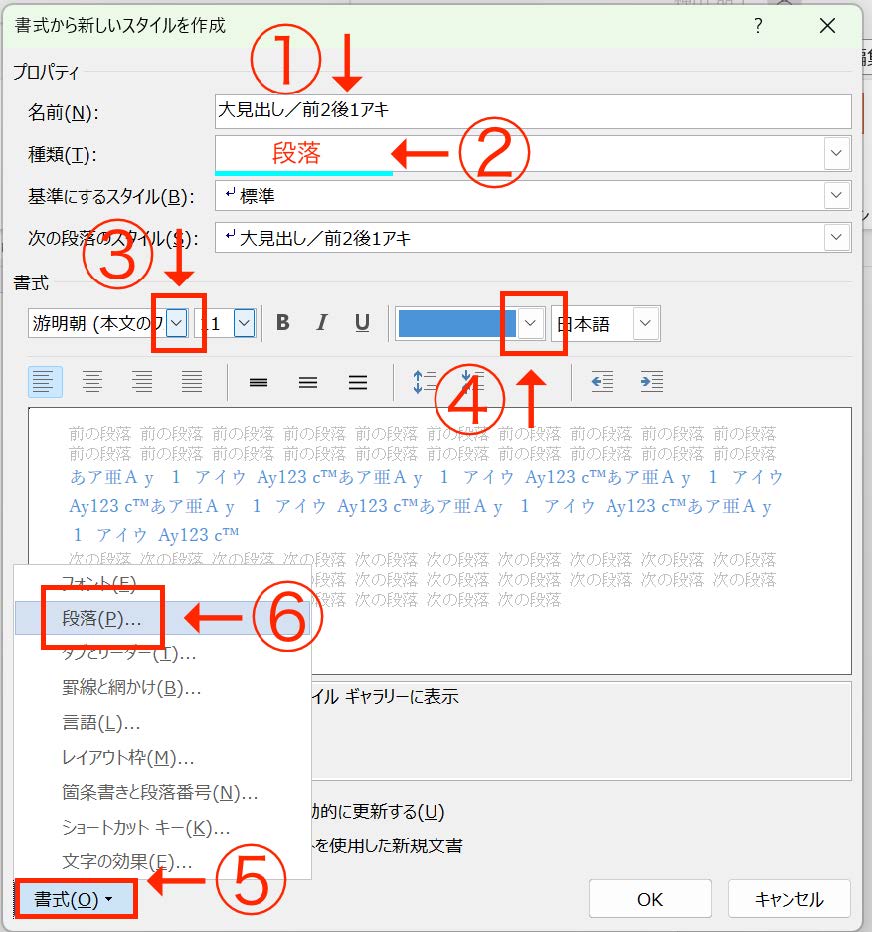
【手順3】
①「インデントと行間隔」の画面を開き
②「最初の行」は「なし」を選択
③段落前:2行
段落後:1行 にします
④「OK」をクリック
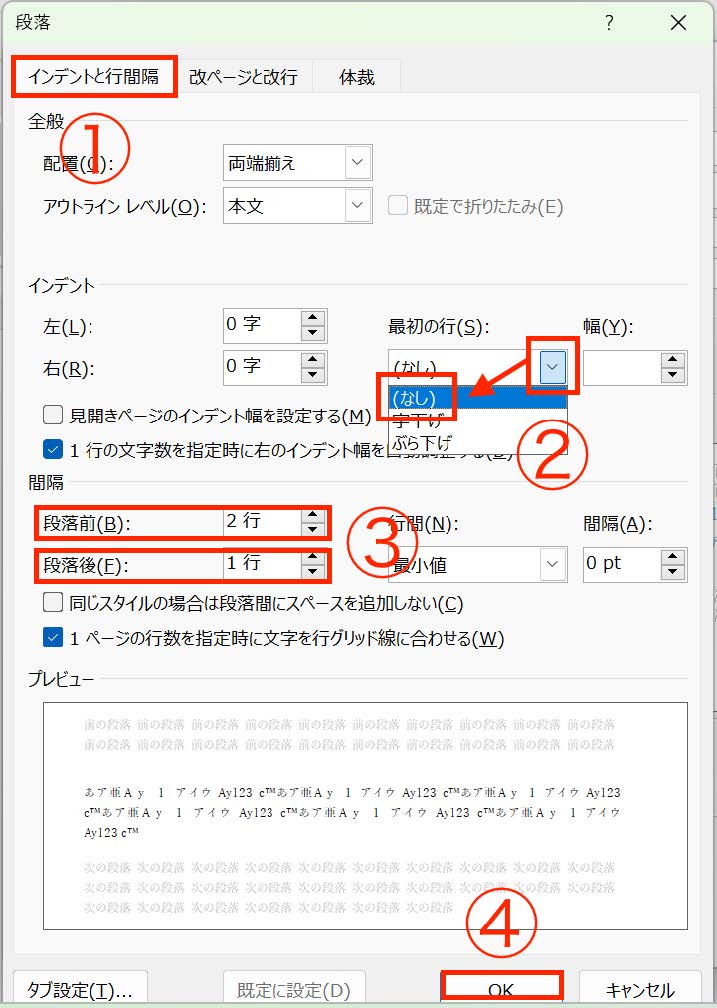
スタイルの使い方
- 該当する行にカーソルを当てます(段落全体を選択する必要はありません)
- スタイル名をクリックします
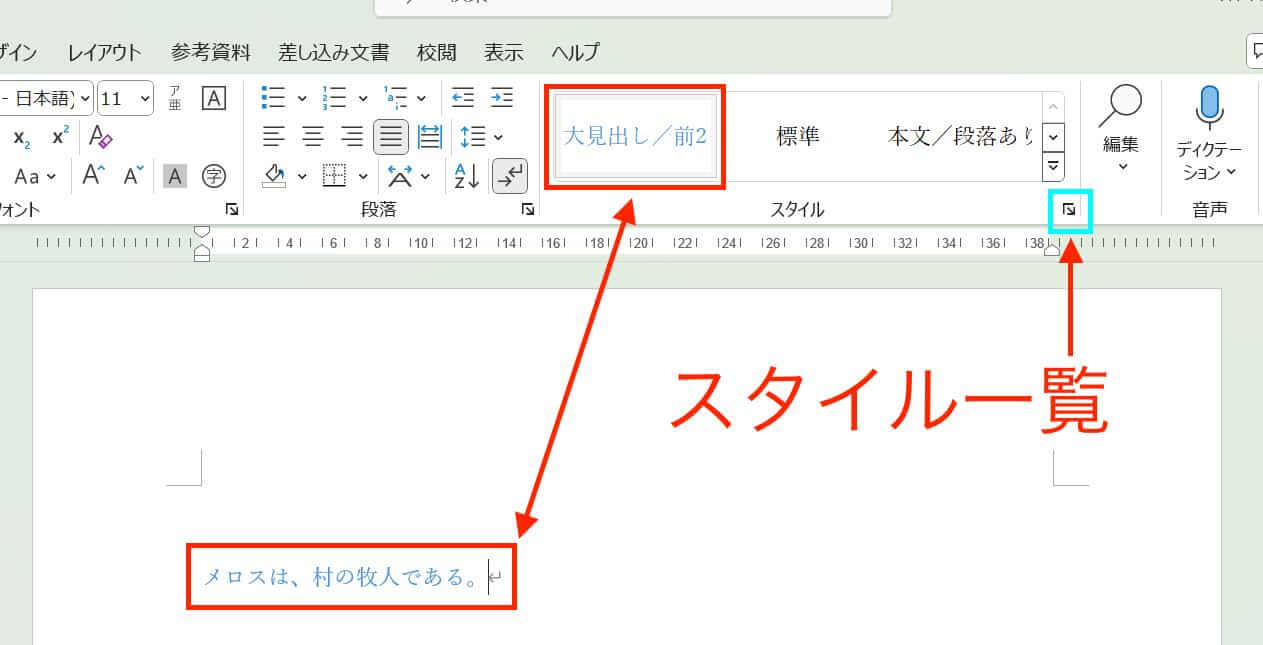
スタイルの修正
例えば、前後のアキ幅を変更します。
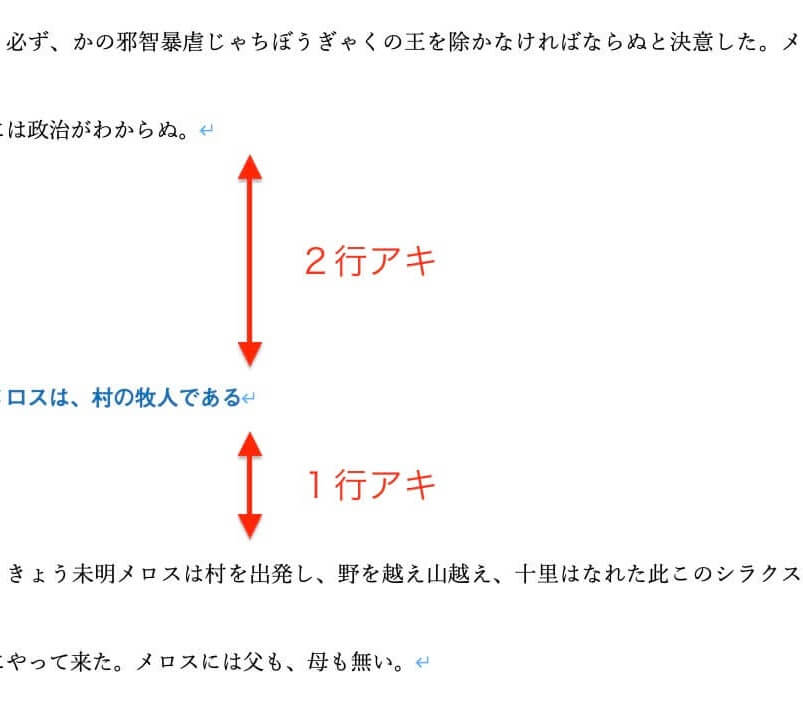
変更したいスタイルを右クリックして、「変更」を選びます。
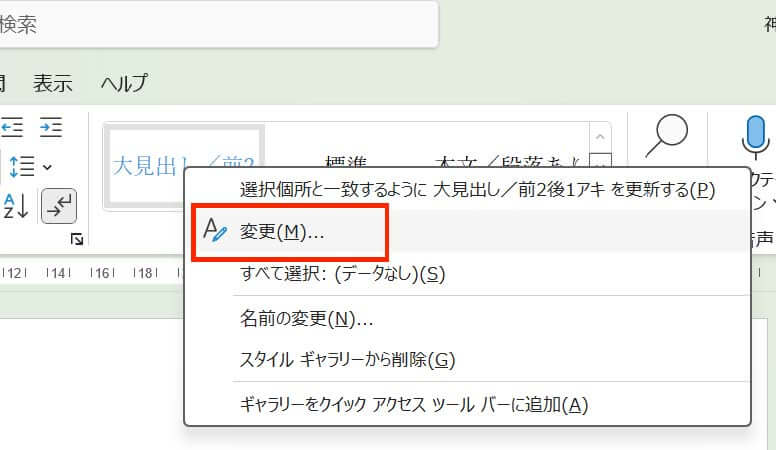
以降は、【手順2】→【手順3】へ
スタイルをほかのWordで流用
スタイルがあたった文字をコピペします。